هناك العديد من خيارات المزامنة على Linux ، لكنبالكاد يركز أي منهم على المطور. هنا يأتي Sparkleshare: إنها أداة لمزامنة الملفات التي تتيح للمستخدمين مزامنة ومشاركة مختلف الملفات النصية ، ومستندات المكتب ، وأنواع صغيرة أخرى من البيانات للمستخدمين على شبكة LAN ، أو عبر الإنترنت بطريقة تشبه Dropbox. Sparkleshare مجاني ويعمل جيدًا على عدد لا يحصى من توزيعات Linux. لاستخدام SparkleShare على نظام Linux ، ستحتاج إلى إعداد عميل ومضيف.
خادم Sparkleshare
يُعد نظام مضيف Sparkleshare دون عناء ، وذلك بفضل أداة "Dazzle" الخاصة بهم. Dazzle هو برنامج نصي يمكن للمستخدمين استخدامه لمعالجة مشاركات Sparkleshare ، والاتصال بالعملاء ، إلخ بسرعة.
ملاحظة: لا تحتاج إلى خادم مخصص لاستضافة مشروع Sparkleshare. ومع ذلك ، من المستحسن تثبيت خادم Sparkleshare على جهاز كمبيوتر يتم استخدامه بانتظام.
لا يتطلب نص Dazzle أي إعداد فريد للاستخدام أو التثبيت. بدلا من ذلك ، استخدم مجلد مشترك أداة لتنزيله إلى الدليل الرئيسي لخادم Linux أو سطح المكتب الذي سيستضيف الملفات.
wget https://raw.githubusercontent.com/hbons/Dazzle/master/dazzle.sh
قم بتحديث الأذونات إلى البرنامج النصي Dazzle ، بحيث يمكن لجهاز الكمبيوتر Linux استخدامه بشكل صحيح. بدون الأذونات الصحيحة ، من المحتمل ألا يعمل البرنامج النصي بشكل صحيح.
sudo chmod +x dazzle.sh
بعد تعيين الأذونات ، قم بتشغيل إعداد Dazzleأمر. سيقوم أمر الإعداد بإنشاء ملفات التكوين المختلفة تلقائيًا ، بالإضافة إلى تغييرات النظام الأساسية الأخرى اللازمة لتشغيل نظام Sparkleshare ناجح.
اكتساب امتيازات الجذر باستخدام:
sudo -s
ثم ، قم بالتبديل إلى حساب الجذر باستخدام سو أمر.
su
باستخدام الجذر ، قم بتنفيذ عملية إعداد Dazzle.
sh dazzle.sh setup
الآن بعد أن يتم الاعتناء الإعداد ، هو عليهممكن لاقامة سهم. ضع في اعتبارك أن مضيفي ملفات Sparkleshare أفضل مع الشفرة أو الملفات النصية أو الصور أو المستندات الصغيرة الأخرى. يرجى عدم محاولة استخدام هذا للملفات الكبيرة ، لأن هذا ليس هو المقصود من البرنامج. لإنشاء مشاركة جديدة ، استدعاء خلق أمر.
sh dazzle.sh create NEW_SHARE_NAME
سيتم طباعة النص Dazzle عند اكتمالهتفاصيل الاتصال عن بعد لمشاركتك الجديدة. انسخ معلومات المشاركة هذه واحفظها في ملف نصي. لا تتردد في تكرار هذه العملية عدة مرات كما تريد ، إذا كنت ترغب في مشاركة منفصلة متعددة مع مضيف Sparkleshare.
عميل Sparkleshare
الآن بعد أن حصلت على خادم Sparkleshare الخاص بكالعمل ، لقد حان الوقت لإعداد جانب العميل من الأشياء. لحسن الحظ ، تتوفر Sparkleshare بسهولة على جميع أنظمة التشغيل الرئيسية. لتثبيت Sparkleshare على Linux ، افتح محطة واتبع الإرشادات حسب توزيع Linux الخاص بك.
أوبونتو
sudo apt install sparkleshare
ديبيان
sudo apt-get install sparkleshare
قوس لينكس
يمكن لمستخدمي Arch Linux الوصول إلى عميل Sparkleshare إذا قاموا بتمكين repo "Community" في /etc/pacman.conf.
sudo pacman -S sparkleshare
فيدورا
sudo dnf install sparkleshare -y
زحمة
sudo zypper install sparkleshare
لينكس عام عبر فلاتباك
لدى مطوري Sparkleshare إصدار Flatpak متوفر للتثبيت. للحصول عليه ، اتبع دليلنا لإعداد Flatpak على كمبيوتر Linux الخاص بك.
بعد إعداد Flatpak للعمل على كمبيوتر Linux ، أدخل الأوامر التالية للحصول على عمل Sparkleshare.
flatpak remote-add flathub https://flathub.org/repo/flathub.flatpakrepo flatpak install flathub org.sparkleshare.SparkleShare
الاتصال بخادم Sparkleshare
للاتصال بشركة Sparkelshare مستضافة ذاتيًا ، فسوفتحتاج أولا إلى إضافة معرف لخادمك. قم بتشغيل عميل Sparkleshare وانقر فوقه بزر الماوس الأيمن في علبة النظام على سطح المكتب. في قائمة النقر بزر الماوس الأيمن ، ابحث عن "معرف العميل" وانقر فوق الزر "نسخ إلى الحافظة".

ارجع إلى الخادم الذي يستضيف مشروع Sparkleshare ، واحصل على حق الوصول إلى الجذر sudo-s.
sudo -s
بعد تشغيل sudo-s الأمر ، انتقل إلى حساب الجذر عن طريق تنفيذ سو القيادة في المحطة.
su
مع وصول الجذر ، قم بتشغيل البرنامج النصي Dazzle واستخدم حلقة الوصل خاصية. خذ معرف العميل والصقه في المحطة عند المطالبة. كرر هذه العملية لكل مستخدم يحتاج إلى الوصول إلى مشروع Sparkleshare البعيد.
sh dazzle.sh link
عندما يتم توصيل جميع عملائك ،انقر بزر الماوس الأيمن على أيقونة Sparkleshare في علبة النظام مرة أخرى ، وحدد "إضافة مشروع مستضاف". أدخل تفاصيل الاتصال لمشاركتك للوصول! إذا كان الاتصال ناجحًا ، فستبدأ البيانات على الفور في المزامنة مع كمبيوتر Linux من خلال العميل.
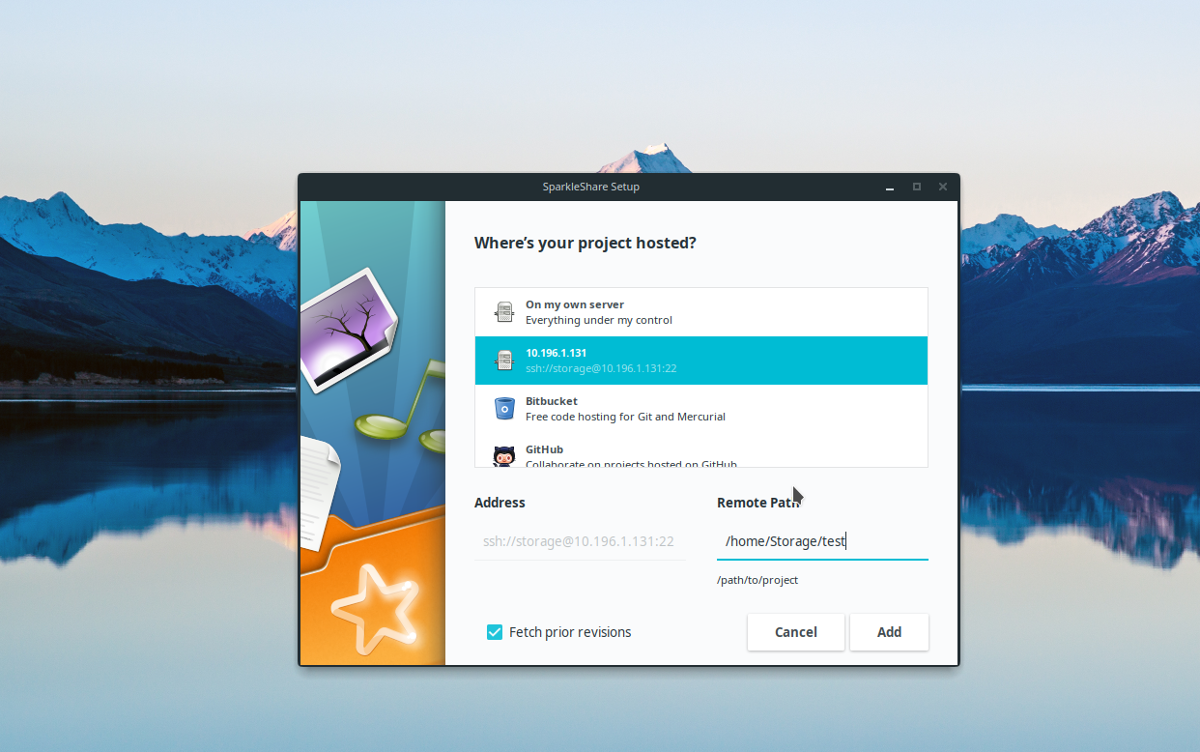
تحتاج إلى إضافة بيانات جديدة إلى خادم Sparkleshare عن بعد؟ افتح مدير ملفات Linux الخاص بك وانتقل إلى / الوطن / اسم المستخدم / Sparkleshare /.
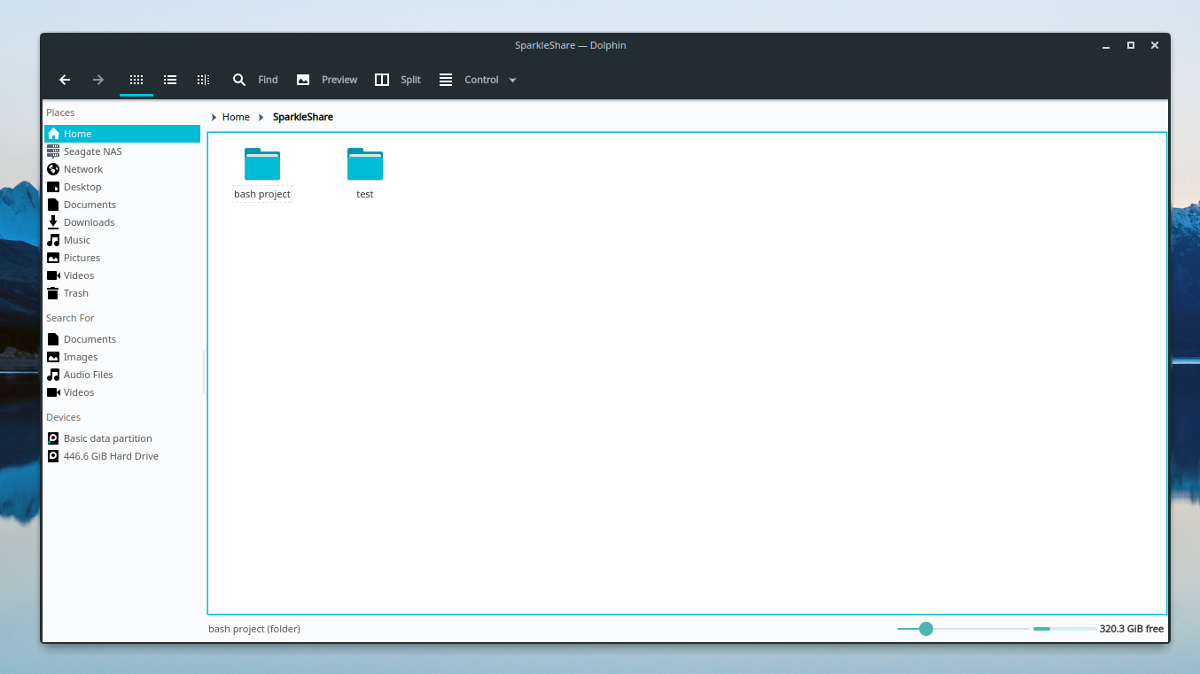
لمشاركة الملفات مع المستخدمين المتصلين بمشروع Sparkleshare ، انقر فوق أحد المجلدات الفرعية للمشروع بداخل ~ / Sparkleshare. انسخ بياناتك في مجلد المشروع ودع العميل يحمّلها للمستخدمين الآخرين.












تعليقات